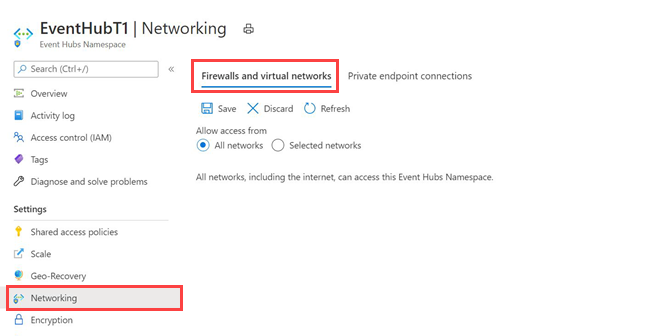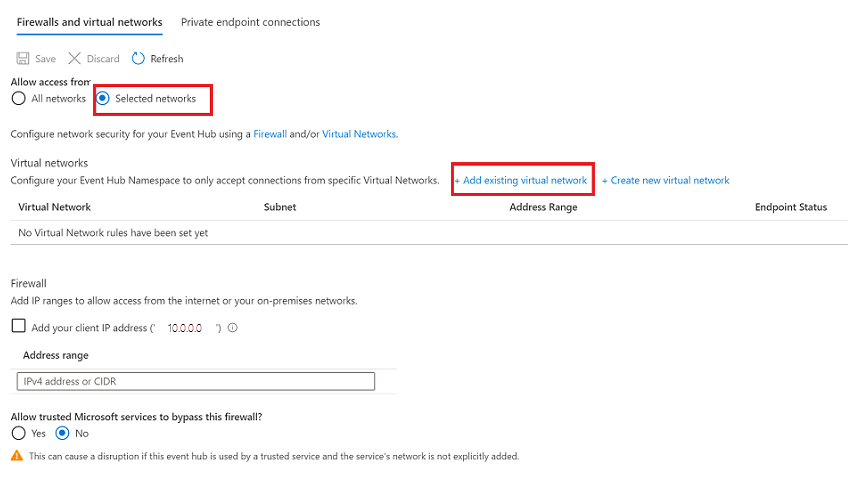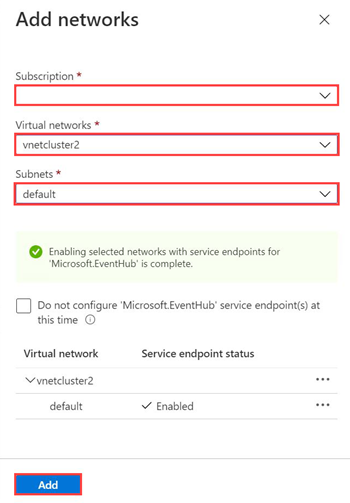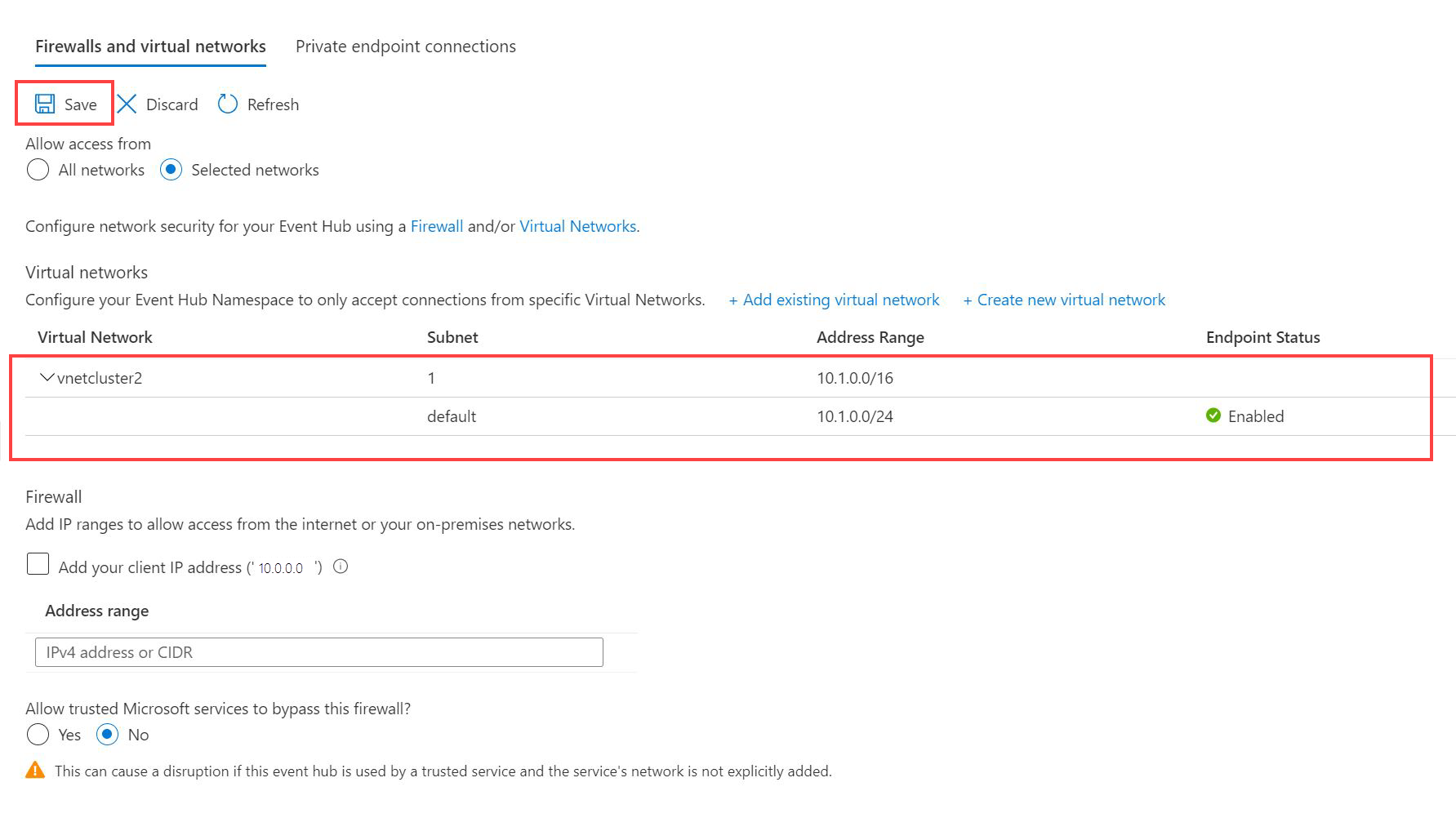Créer un point de terminaison privé ou de service vers un hub d’événements et vers Stockage Azure
Avertissement
L’injection sur le réseau virtuel sera supprimée pour Azure Data Explorer au plus tard le 1er février 2025. Pour plus d’informations sur cette dépréciation, consultez Dépréciation d’Injection sur le réseau virtuel pour Azure Data Explorer.
Le réseau virtuel Azure permet à de nombreux types de ressources Azure de communiquer de manière sécurisée les uns avec les autres. Azure Private Link vous permet d’accéder aux services Azure ainsi qu’aux services de partenaires ou de clients hébergés par Azure par le biais d’un point de terminaison privé dans votre réseau virtuel. Un point de terminaison privé utilise une adresse IP de l’espace d’adressage de votre réseau virtuel pour que le service Azure établisse une connexion sécurisée entre Azure Data Explorer et les services Azure tels que stockage Azure et Event Hub. Azure Data Explorer accède au point de terminaison privé des comptes de stockage ou des hubs d’événements au travers du réseau principal Microsoft, ainsi que toutes les communications, telles que l’exportation de données, les tables externes et l’ingestion de données, sont effectuées au travers de l’adresse IP privée.
Contrairement à un point de terminaison privé, un point de terminaison de service reste une adresse IP routable publiquement. Un point de terminaison de service de réseau virtuel fournit une connectivité sécurisée et directe aux services Azure sur une route optimisée du réseau principal Azure.
Cet article explique comment créer une connexion entre Azure Data Explorer et Event Hubs ou Stockage Azure.
Prérequis
Point de terminaison privé
Azure Private Endpoint est une interface réseau qui vous permet de vous connecter de façon privée et sécurisée à un service basé sur Azure Private Link. Le point de terminaison privé utilise une adresse IP privée de votre réseau virtuel pour apporter le service à votre réseau virtuel de façon effective.
Autoriser l’accès à un compte Stockage Azure à partir de sous-réseaux Azure Data Explorer à l’aide d’un point de terminaison privé
Pour un tutoriel sur la création d’un point de terminaison privé dans votre compte de stockage Azure, consultez Tutoriel : Se connecter à un compte de stockage en utilisant un point de terminaison privé Azure.
Dans ce tutoriel, sélectionnez le réseau virtuel dans lequel se trouve le sous-réseau Azure Data Explorer, ainsi que le sous-réseau Azure Data Explorer.
Point de terminaison de service
Un point de terminaison de service de réseau virtuel fournit une connectivité sécurisée et directe aux services Azure sur une route optimisée du réseau principal Azure. Les points de terminaison permettent de sécuriser vos ressources critiques du service Azure pour vos réseaux virtuels uniquement.
Autoriser l’accès à un compte Stockage Azure à partir de sous-réseaux Azure Data Explorer à l’aide d’un point de terminaison de service
Cette section montre comment utiliser le portail Azure pour ajouter un point de terminaison de service de réseau virtuel. Pour limiter l’accès, intégrez le point de terminaison de service de réseau virtuel pour ce compte Stockage Azure.
Ajouter un réseau virtuel
Accédez au compte de stockage que vous voulez sécuriser.
Dans le menu de gauche, sélectionnez Pare-feux et réseaux virtuels.
Activez l’accès à partir de Réseaux sélectionnés.
Sous Réseaux virtuels, sélectionnez + Ajouter un réseau virtuel existant.
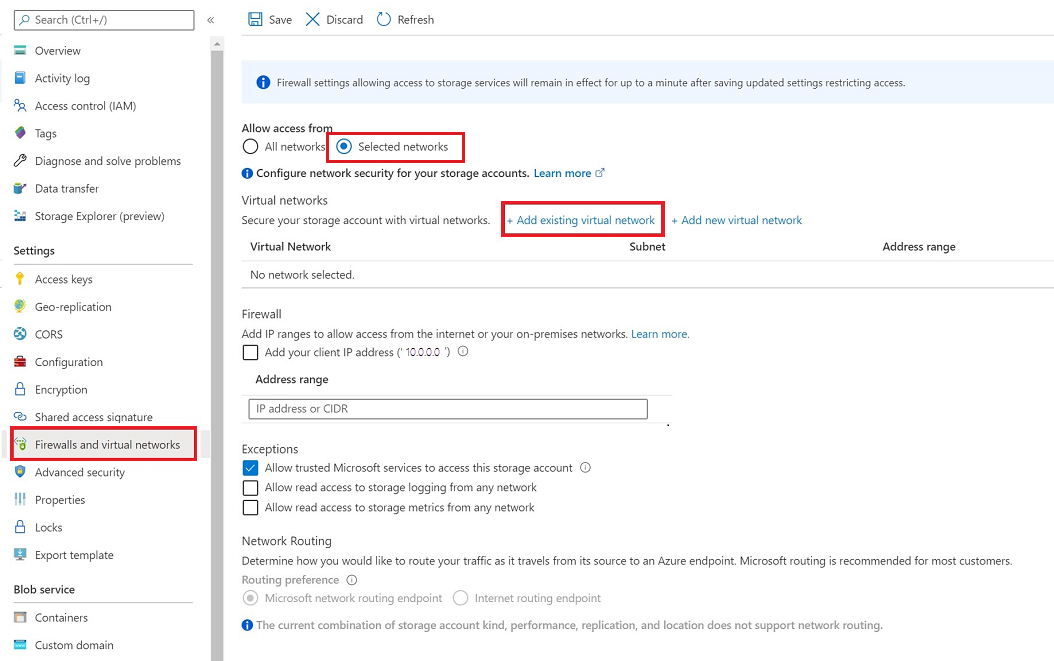
Volet Ajouter des réseaux
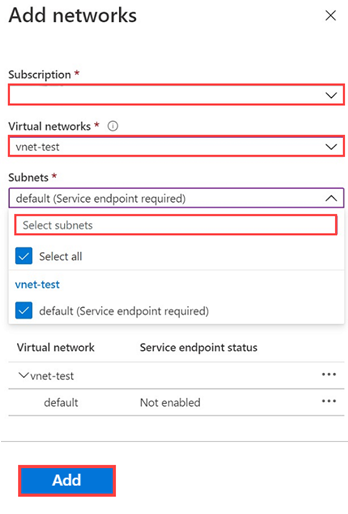
Dans le volet de droite Ajouter des réseaux, sélectionnez votre abonnement Azure.
Sélectionnez le réseau virtuel dans la liste des réseaux virtuels, puis choisissez le sous-réseau.
Remarque
Activez le point de terminaison de service avant d’ajouter le réseau virtuel à la liste. Si le point de terminaison de service n’est pas activé, le portail vous invite à l’activer.
Sélectionnez Ajouter.
Enregistrer et vérifier les paramètres de réseau virtuel
Sélectionnez Enregistrer dans la barre d’outils pour enregistrer les paramètres.
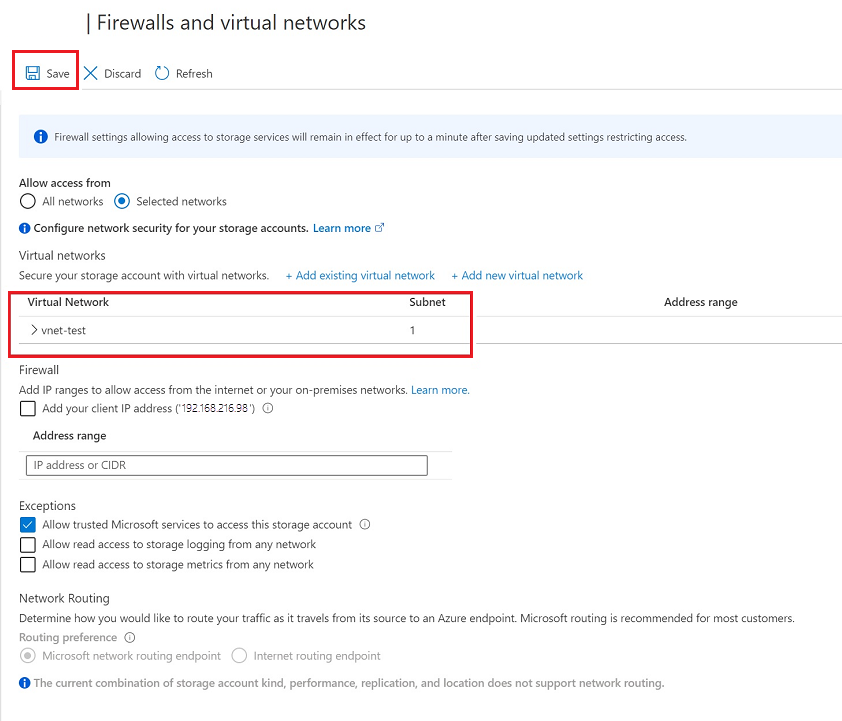
Patientez quelques minutes jusqu’à ce que la confirmation s’affiche dans les notifications du portail.